Cum se selectează rapid celule sau intervale non-adiacente în Excel?
Uneori este posibil să trebuiască să formatați sau să ștergeți câteva celule sau intervale non-adiacente, iar munca va fi mai ușoară dacă puteți selecta aceste celule sau intervale non-adiacente împreună mai întâi. Și acest articol vă va aduce câteva modalități dificile de a selecta rapid celule sau intervale non-adiacente.
- Selectați celule sau zone care nu sunt adiacente cu taste rapide
- Selectați celule sau zone care nu sunt adiacente cu funcția Go To
- Selectați celule sau zone care nu sunt adiacente cu Kutools pentru Excel
Selectați rapid celule sau zone care nu sunt adiacente cu tastaturi
1. cu Ctrl cheie
Doar apăsați și mențineți apăsat butonul Ctrl și puteți selecta mai multe celule sau intervale non-adiacente făcând clic cu mouse-ul sau glisând în foaia de lucru activă
2. cu Schimba + F8 chei
Acest lucru nu necesită menținerea apăsată a tastelor în timpul selecției. apasă pe Schimba + F8 tastele mai întâi, apoi puteți selecta cu ușurință mai multe celule sau intervale non-adiacente în foaia de lucru activă.
Selectați rapid celule sau zone neadiacente cu comanda Go To
Microsoft Excel Mergi la pagina comanda vă poate ajuta să selectați rapid celule sau zone care nu sunt adiacente, cu următorii pași:
1. Faceți clic pe Acasă > Găsiți și selectați > Mergi la pagina (sau apăsați tasta F5 cheie).

2. În Mergi la caseta de dialog, introduceți pozițiile celulei / intervalului în Referinţă și faceți clic pe linia OK butonul.
Și apoi toate celulele sau intervalele corespunzătoare vor fi selectate în registrul de lucru. Vedeți captura de ecran:

notițe: Această metodă cere utilizatorului să descopere poziția celulelor sau a intervalelor înainte de a le selecta.
Copiați și lipiți mai multe celule sau intervale non-adiacente simultan în Excel
Este posibil să fi observat că Microsoft Excel nu acceptă copierea mai multor celule inconsecvente (rămânând în coloane diferite) în același timp. Dar copierea acestor celule / selecții una câte una pierde mult timp și este plictisitor! Kutools pentru Excel Copiați intervalele utilitarul vă poate ajuta să faceți acest lucru cu ușurință, după cum este prezentat mai jos.

Selectați rapid celule sau zone care nu sunt adiacente cu Kutools pentru Excel
Dacă aveţi Kutools pentru Excel, ict Selectați Range Helper instrumentul vă poate ajuta să selectați cu ușurință mai multe celule sau intervale non-adiacente din întregul registru de lucru.
Kutools pentru Excel - Supercharge Excel cu peste 300 de instrumente esențiale. Bucurați-vă de o încercare GRATUITĂ completă de 30 de zile, fără card de credit necesar! Ia-L Acum
1. Faceți clic pe Kutools > Selectați > Selectați Range Helper ....
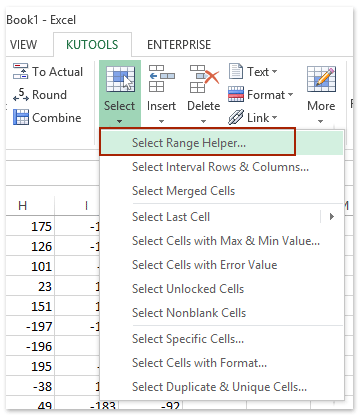
2. În Selectați Range Helper caseta de dialog, verificați Selecția Uniunii opțiune, selectați apoi mai multe intervale după cum aveți nevoie în întregul registru de lucru, apoi faceți clic pe Închide buton. Vedeți captura de ecran:
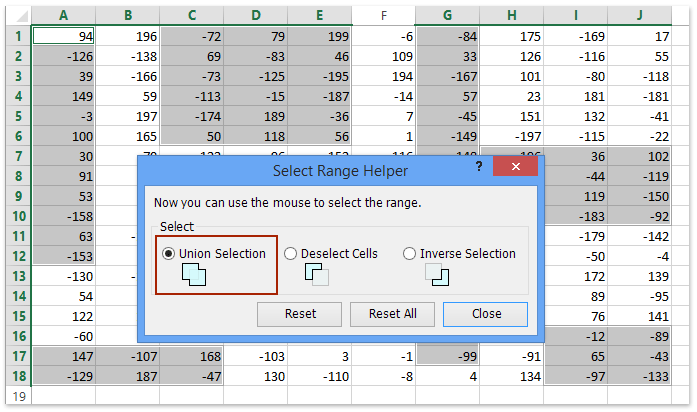
Pentru informații mai detaliate despre Selectați Range Helper, Vă rugăm să vizitați Selectați Range Helper Descărcați gratuit Kutools pentru Excel acum
Demo: selectați celule sau zone care nu sunt adiacente în Excel
Legate de articole:
Cele mai bune instrumente de productivitate de birou
Îmbunătățiți-vă abilitățile Excel cu Kutools pentru Excel și experimentați eficiența ca niciodată. Kutools pentru Excel oferă peste 300 de funcții avansate pentru a crește productivitatea și a economisi timp. Faceți clic aici pentru a obține funcția de care aveți cea mai mare nevoie...

Fila Office aduce interfața cu file în Office și vă face munca mult mai ușoară
- Activați editarea și citirea cu file în Word, Excel, PowerPoint, Publisher, Access, Visio și Project.
- Deschideți și creați mai multe documente în filele noi ale aceleiași ferestre, mai degrabă decât în ferestrele noi.
- Vă crește productivitatea cu 50% și reduce sute de clicuri de mouse pentru dvs. în fiecare zi!
